Instagramでパスワードを変更する方法
公開: 2022-09-10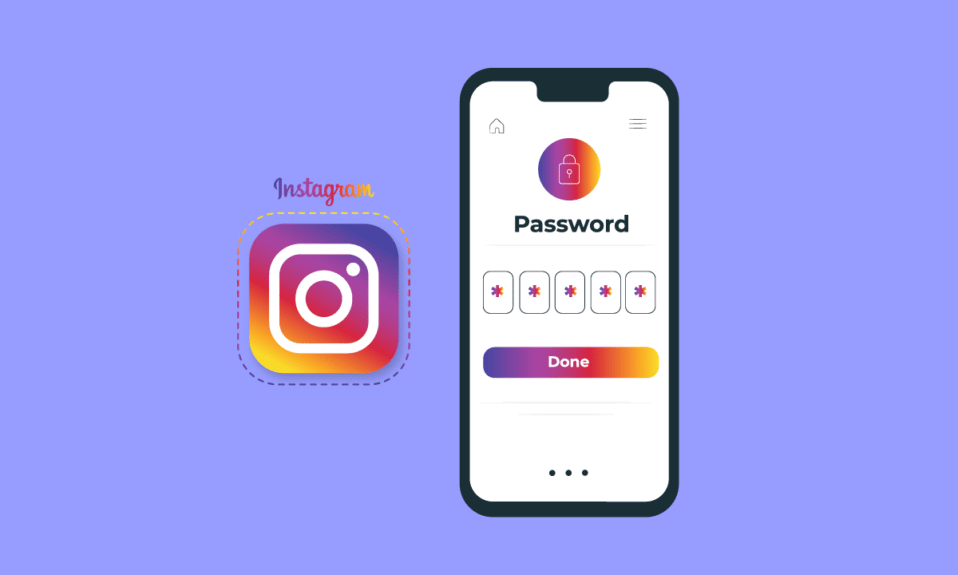
Instagram は 2010 年以来最大のソーシャル メディア プラットフォームの 1 つであり、安全性、セキュリティ、使いやすさの面で大幅に改善されています。 インスタグラムのアプリやウェブサイトの使用は、ユーザーにとって非常に使いやすく、理解しやすくなっています。 2 要素認証などの機能は、あなたが望むまで誰もあなたのアカウントにアクセスできないように、あなたのアカウントに保護シールドを提供しています。 パスワードやユーザー名を忘れた場合、またはアカウントがハッキングされたり無効になったりした場合でも、アカウントを取得する方法は他にもあります。 ステップバイステップのガイドを探している場合や、Instagram アカウントに関するその他の質問がある場合は、この記事が役に立ちます。 Instagramでパスワードを変更する方法と、Instagramアカウントを元に戻す方法を理解するのに役立ちます. また、Instagram でパスワードを変更する方法がわからない場合や、Instagram からパスワードの変更を求められるかどうかについても説明します。 さっそく飛び込みましょう!
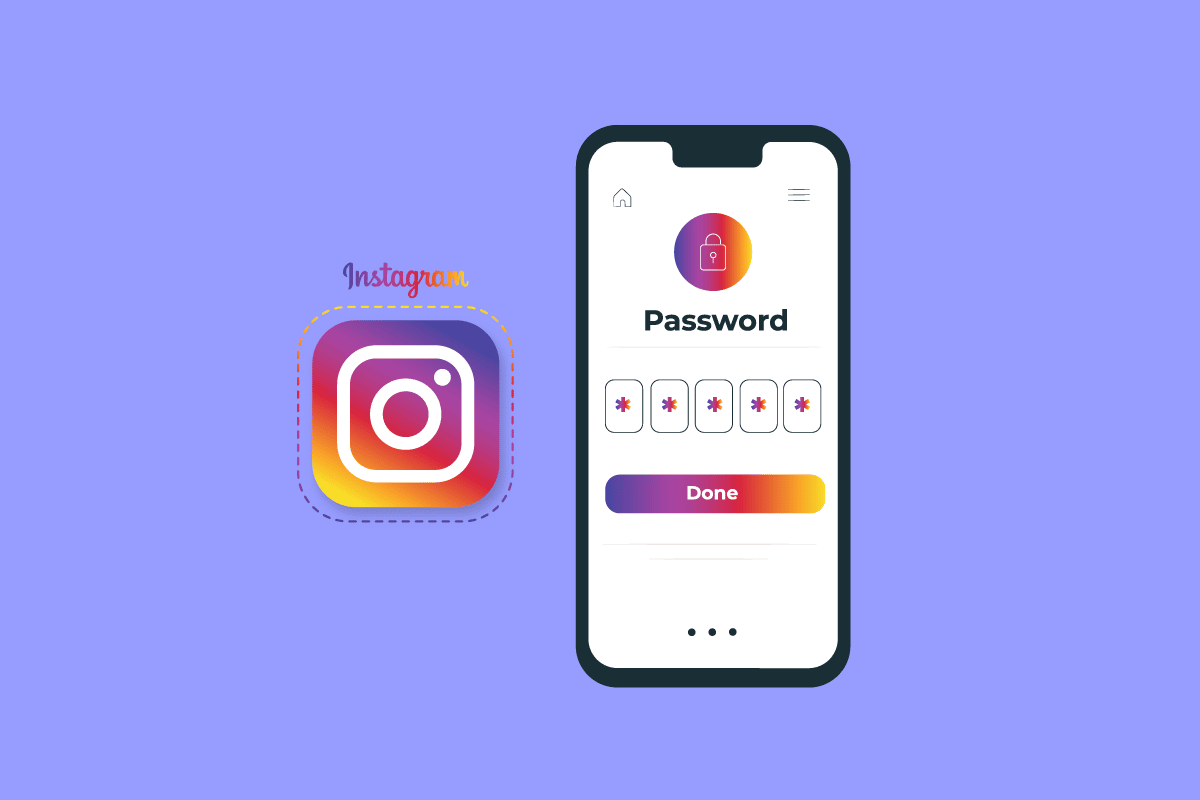
コンテンツ
- Instagramでパスワードを変更する方法
- Instagram からパスワードの変更を求められたことはありますか?
- 携帯電話でInstagramのパスワードを見つけるにはどうすればよいですか?
- Instagramでパスワードを変更する方法は?
- 保存したパスワードはどこにありますか?
- アプリで Instagram のパスワードを確認できますか?
- Instagramのパスワードがわからない場合、どのように変更しますか?
- 誰かがあなたの Instagram にログインしたかどうか知っていますか?
- 誰があなたの Instagram にログインしようとしたか特定できますか?
- Instagram アカウントはどのようにハッキングされるのですか?
- メッセージを開くことでハッキングされる可能性はありますか?
- Instagramアカウントを取り戻すにはどうすればよいですか?
Instagramでパスワードを変更する方法
Instagram アプリの [セキュリティ設定] メニューからパスワードを変更できます。 さらに読み続けて、理解を深めるために役立つ図を使用して、同じことを詳細に説明する手順を見つけてください。
Instagram からパスワードの変更を求められたことはありますか?
はい、パスワードが脆弱であるか、簡単すぎて誰にも認識されない場合、Instagram はパスワードの変更を求めることがあります。 パスワードを作成するときはいつでも、自分が簡単に知ることができ、他の人が簡単に推測できないようにしてください。 Instagram のパスワードを変更したい場合は、Instagram アプリと Web サイトで行うことができます。
携帯電話でInstagramのパスワードを見つけるにはどうすればよいですか?
携帯電話で Instagram のパスワードを確認するには、次の手順に従います。
1. Android デバイスでChromeアプリを開きます。
2.三点アイコンをタップします。
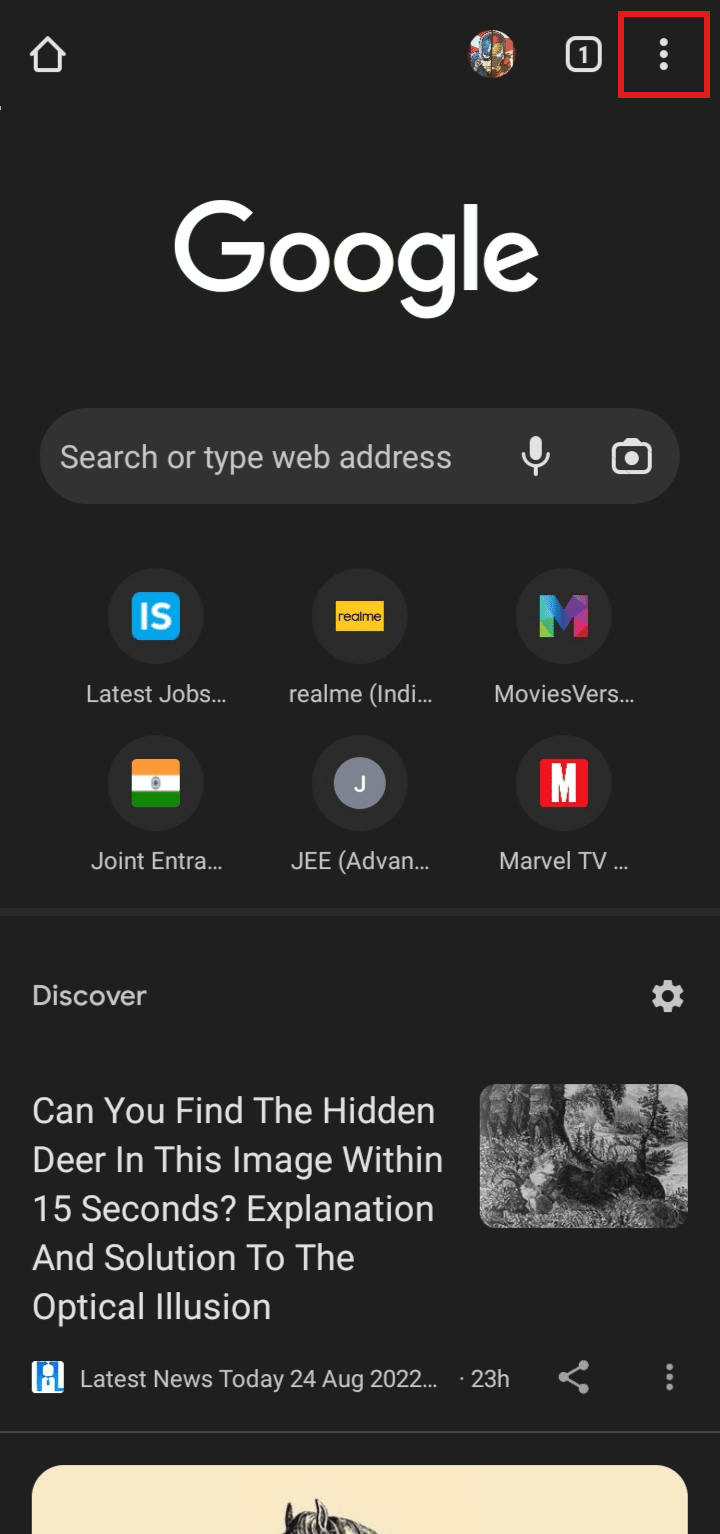
3. [設定]をタップします。
![[設定] をタップします。](/uploads/article/5683/ia22FHemJcC6HIU4.png)
4.パスワードをタップします。
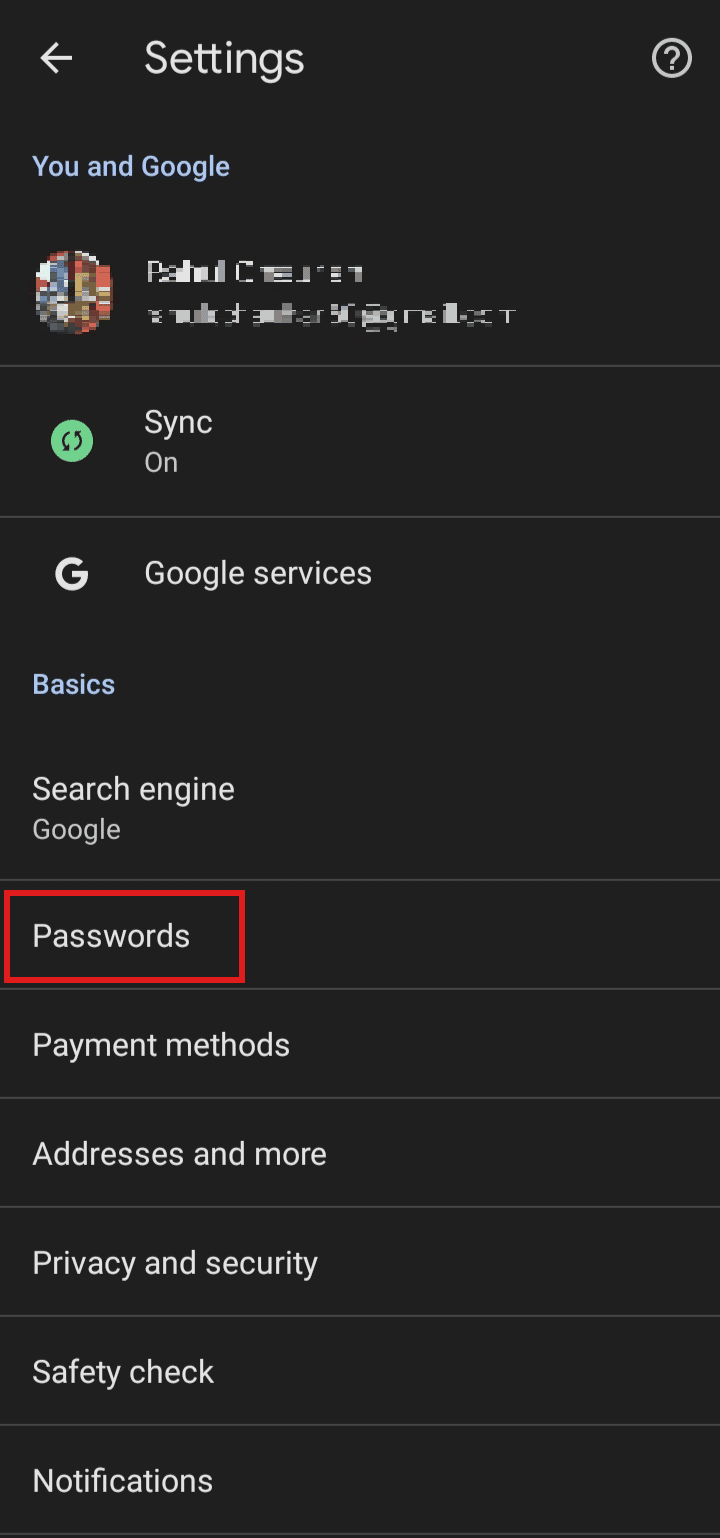
5.検索アイコンをタップして、「 Instagram 」と入力します。
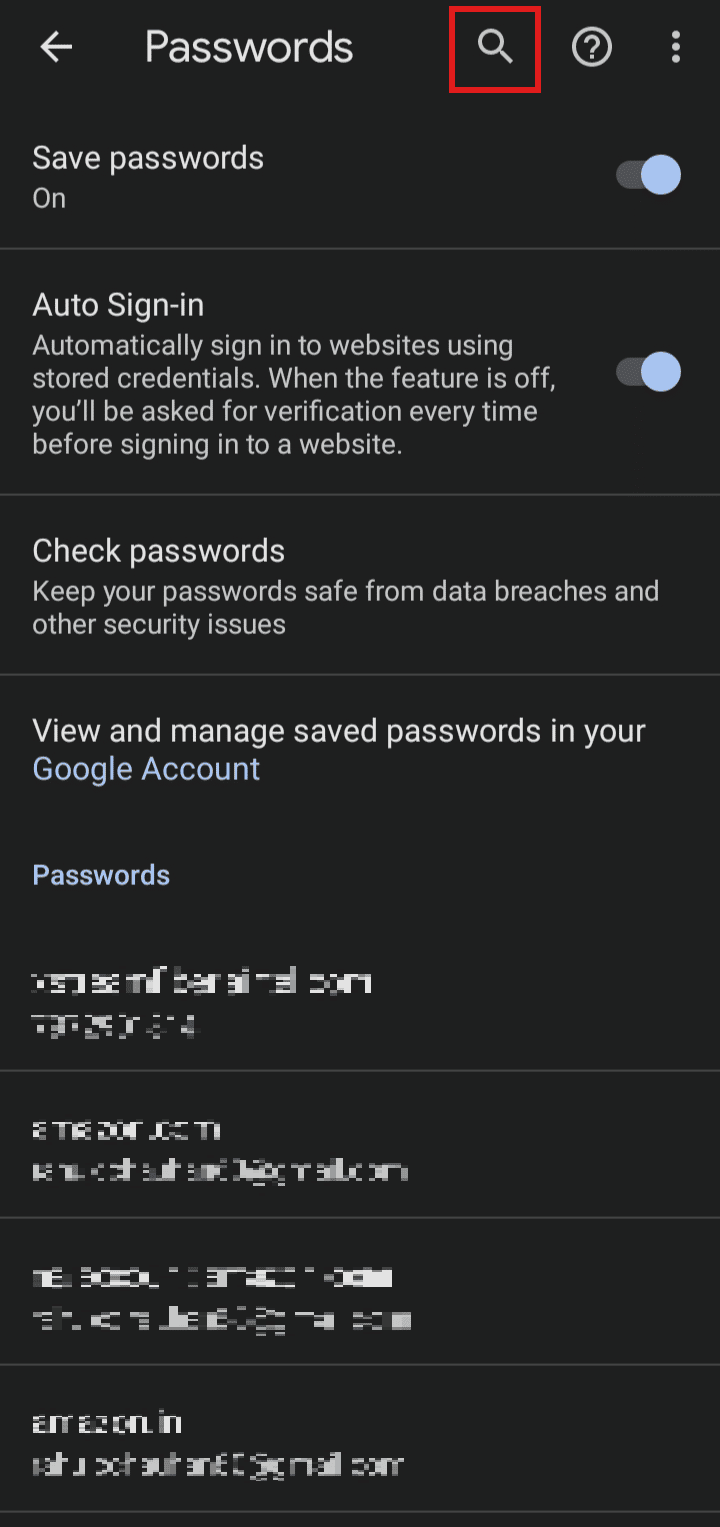
6. Instagramをタップして、パスワードとユーザー名を表示します。
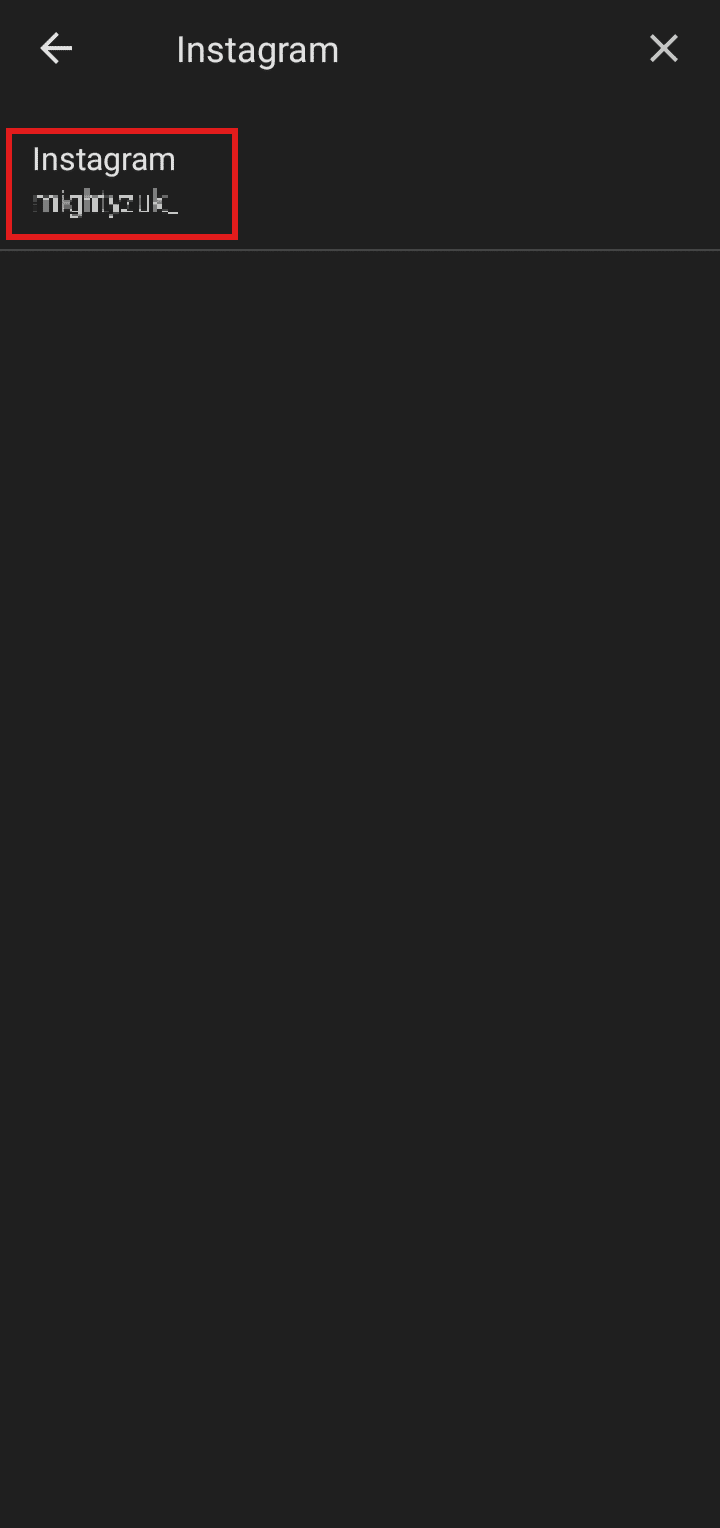
また読む:Windows 10で管理者パスワードを見つける方法
Instagramでパスワードを変更する方法は?
Instagram でパスワードを変更するには、次の手順に従ってください。
注: Android と iOS の両方の Instagram ユーザーが対象です。
1. デバイスでInstagramアプリを開きます。
2.プロフィールアイコンをタップします。

3. 画面右上のハンバーガーアイコンをタップします。
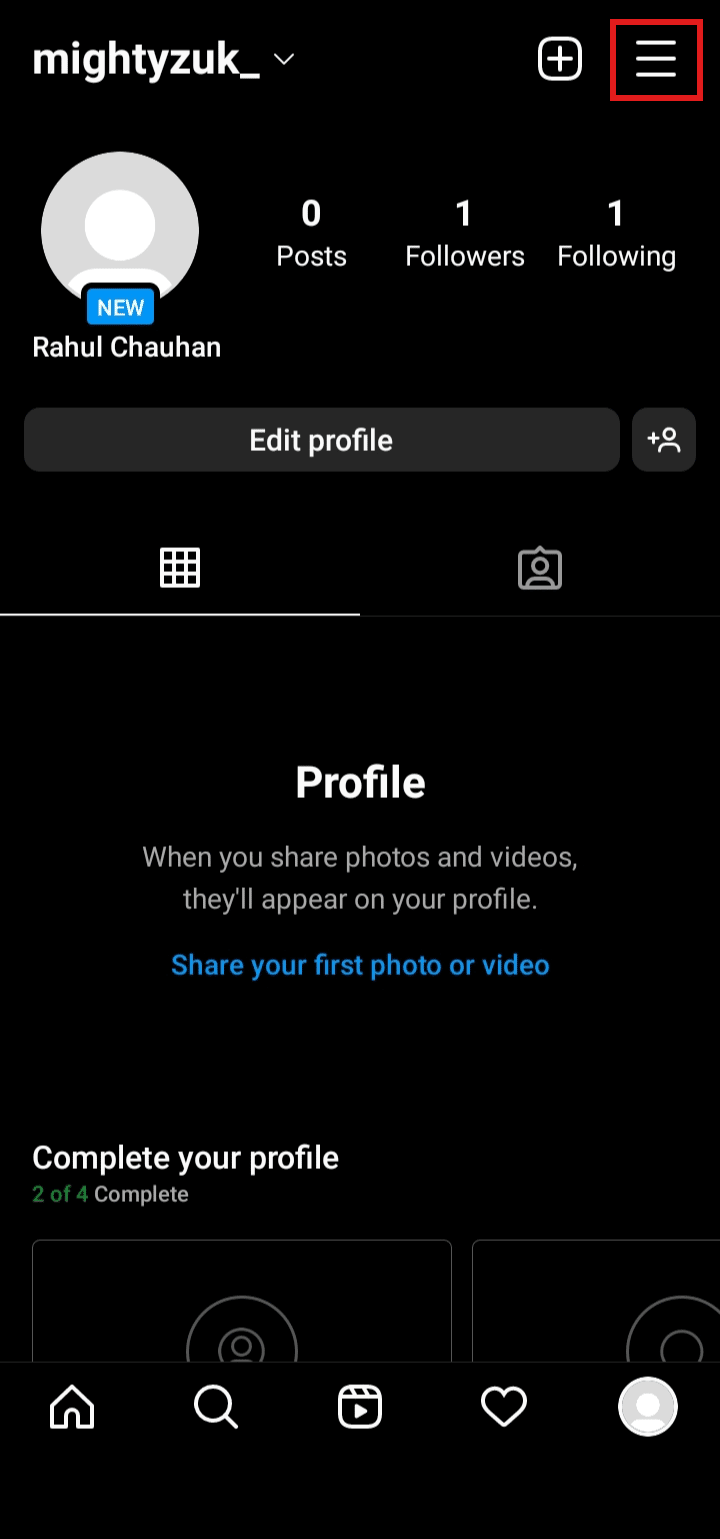
4. [設定]をタップします。
![[設定] をタップします。](/uploads/article/5683/yHniRPXotg0NJpeJ.png)
5.セキュリティをタップします。
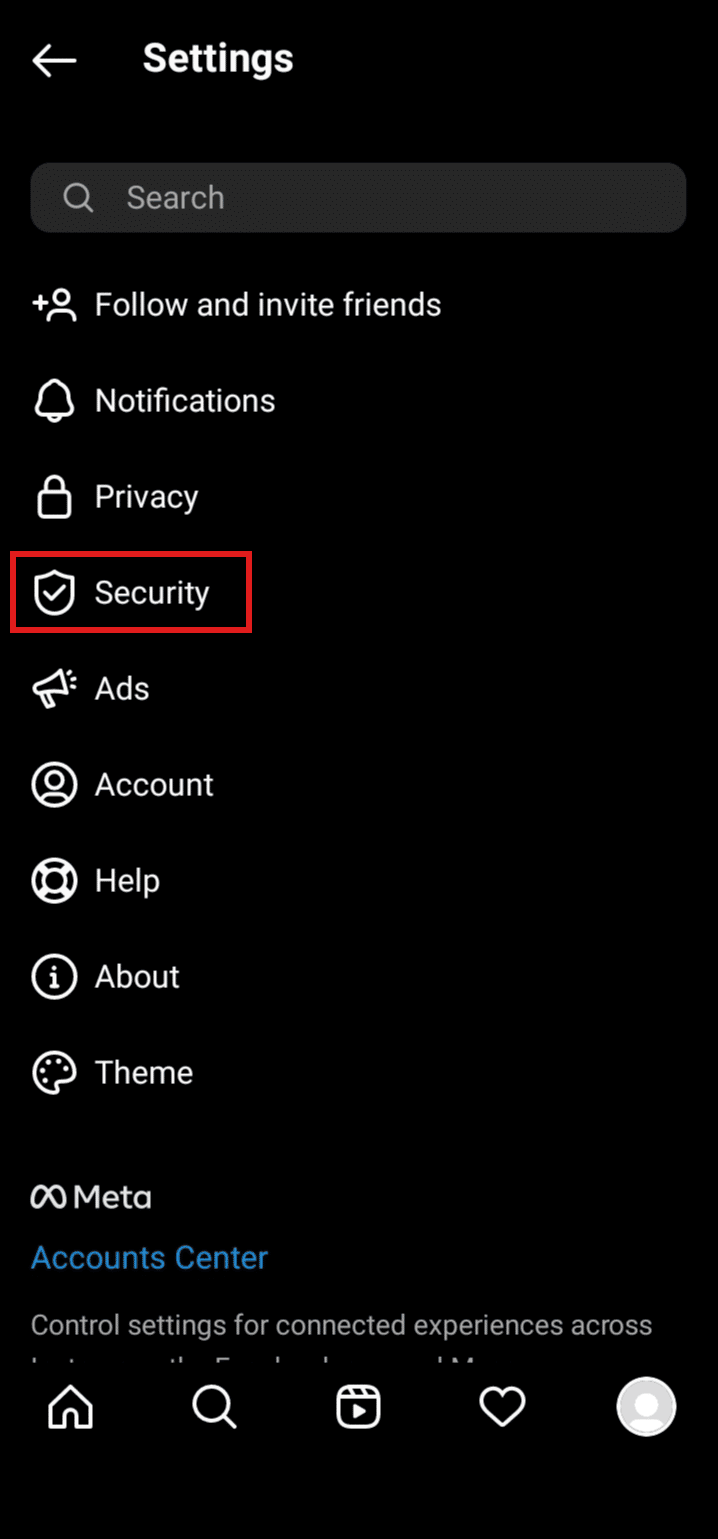
6.パスワードをタップします。
![[パスワード] をタップします。](/uploads/article/5683/Q9NiFSmgmfNvTE9S.png)
7. [パスワードをお忘れですか?]をタップします。
![[パスワードを忘れた場合] をタップします。](/uploads/article/5683/XdgO07phrITrVNLd.png)
8. 登録したメールアドレスまたは電話番号にパスワード リセット リンクが届きます。
9.リンクをクリックします。
10.新しいパスワードを入力して確認し、[パスワードのリセット]をタップします。
![新しいパスワードを入力して確認し、[パスワードのリセット] | [パスワードのリセット] をクリックします。インスタグラムでパスワードを変更する方法](/uploads/article/5683/cyKrOd0jxRfO6Cys.png)
これは、Android デバイスと iOS デバイスの両方で Instagram のパスワードを変更する方法です。

また読む:Netflixでパスワードを変更する方法
保存したパスワードはどこにありますか?
Android デバイスでは、すべてのパスワードがGoogle アカウントに保存されます。 アカウントにログインし、そのパスワードが保存されている場合は、ログイン資格情報が自動的に入力されます。 パスワードを表示したい場合は、 Chrome ブラウザまたは Google アカウントで表示できます。 Apple デバイスでは、デバイスの設定に移動して、すべてのパスワードを表示できます。
アプリで Instagram のパスワードを確認できますか?
いいえ、Instagram アプリで Instagram パスワードを確認することはできません。 Instagram のパスワードをデバイスに保存している場合は、そこから表示できます。 Android デバイスでは、Google アカウントに保存されているすべてのパスワードを表示できます。 サードパーティのアプリを使用してパスワードを保存することもできます。それらを使用する場合は、そこから Instagram のパスワードを表示できます。
Instagramのパスワードがわからない場合、どのように変更しますか?
Instagram のパスワードがわからない場合に変更するには、次の手順に従います。
注:メールまたはユーザー名を使用して Instagram をリセットできます。 また、Facebookは通常、Instagramアカウントにリンクされているため、Facebookを使用してInstagramアカウントをリセットすることもできます.
1. デバイスでInstagramアプリを開き、 [ログイン]をタップします。
![デバイスで Instagram アプリを開き、[ログイン] | [ログイン] をタップします。 Instagramでパスワードを変更する方法](/uploads/article/5683/2kf9ugBbPkjg6Z5i.jpeg)
2. [ログインのヘルプ] をタップします。
3. 新しいウィンドウで、ユーザー名を入力し、[次へ] をタップします。
![新しいウィンドウで、ユーザー名を入力し、[次へ] をタップします。 Instagramでパスワードを変更する方法](/uploads/article/5683/AliBCqhkekiUs4bK.jpeg)
4.リカバリ オプションを選択します。 ここでは、 Send an emailを選択しました。
![回復オプションを選択します。ここでは、[メールを送信] を選択しました](/uploads/article/5683/BkzRxKapI76pPyZX.jpeg)
5. Instagram から受信したメールを開き、[パスワードをリセット] をタップします。
![Instagram から送信されたメールを開き、[パスワードをリセット] をタップします。](/uploads/article/5683/heiC8766KLJvECBy.jpeg)
6.新しいパスワードを入力して再入力します。 [パスワードのリセット]をタップします。
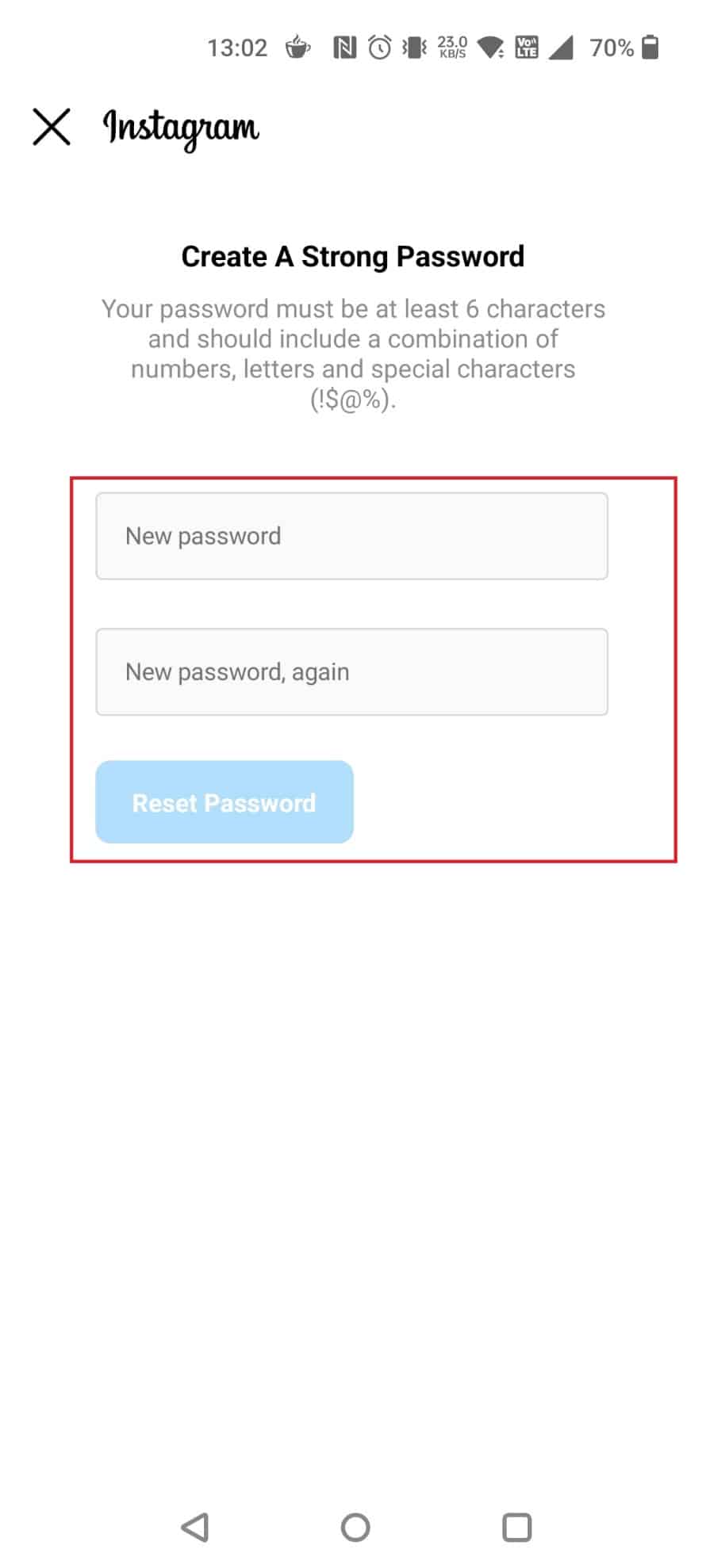
AndroidとiOSの両方でパスワードがわからない場合、Instagramでパスワードを変更する方法は次のとおりです。
また読む:SoundCloudパスワードをリセットする方法
誰かがあなたの Instagram にログインしたかどうか知っていますか?
はい、誰かがあなたの Instagram アカウントにログインしたかどうかを知ることができます。 認識されていないログイン デバイスでアカウントにログインするたびに、デバイス、場所、ログイン日などのログイン情報に関するメッセージまたはメールが届きます。 アカウントにログインしようとしたすべてのログイン アクティビティを表示できる Instagram アプリを使用することもできます。 ログイン アクティビティを確認または停止する場合は、[これは私でした] を選択するか、[これは私ではありません] を選択できます。
誰があなたの Instagram にログインしようとしたか特定できますか?
はい、誰があなたの Instagram アカウントにログインしようとしたか、どこから、どのデバイスからログインしたかを知ることができます。 Instagram アカウントにログインすると、ログイン アクティビティで、ログインのためにアカウントが要求された場所と、ログインしているすべてのデバイスと場所を確認できます。 別のデバイスでログインするたびに、登録したメールアドレスまたは電話番号でのログインに関するメッセージが届きます。 そして、それがあなたであるかどうかを確認することができます。
Instagram アカウントはどのようにハッキングされるのですか?
Instagramアカウントがハッキングされる可能性のあるケースのいくつかを次に示します。
ケース 1: 公衆 Wi-Fi のハッキング
あなたは外にいて、近くの公衆 Wi-Fi に接続しているため、何らかの理由でインターネットが必要です。 その Wi-Fi ネットワークがハッキングされた場合、ログインして Wi-Fi に接続すると、すべてのパスワードとアカウントの詳細が Wi-Fi ネットワークをハッキングした人物に自動的に転送されます。 その後、その人はあなたの Instagram アカウントにログインし、あなたのメールアドレスとパスワードを変更したり、あなたの Instagram アカウントを使って何でもしたりできます。
ケース 2: 偽のログイン リンク
製品の割引を提供する Instagram ログイン リンクを含むメッセージまたは電子メールを受信した場合、これらのリンクを使用してログインすると、リンクを送信した人の電子メールとパスワードが提供されます。 受け取るリンクの中にはログイン リンクではないものがあります。リンクをクリックすると、その人があなたのデバイスにアクセスできるようになる可能性があります。
ケース 3: 悪意のあるアプリ
検証されていないアプリをデバイスにインストールし、アプリ内のすべての権限でアプリを使用できるようにし、そこにマルウェアやハッキング スクリプトが含まれている場合、デバイス上のすべての情報がアプリの作成者に表示されます。 または、最悪の場合、その人があなたのデバイスに完全にアクセスできるようになる可能性があります.
メッセージを開くことでハッキングされる可能性はありますか?
いいえ、メッセージを開くだけでハッキングされることはありません。 そのメッセージに添付されたリンクまたはメディア ファイルをタップまたはクリックすると、マルウェアまたは何らかの種類のハッキング スクリプトが添付されていると、アカウントまたは電話がハッキングされる可能性があります。
Instagramアカウントを取り戻すにはどうすればよいですか?
Instagramアカウントをリセットして元に戻すことができます. それを行うには、次の手順に従います。
1. Instagramアプリを起動します。
2. [ログイン] > [ログインに関するヘルプを表示] をタップします。
3. 次に、ユーザー名を入力し、[次へ] をタップします。
![新しいウィンドウで、ユーザー名を入力し、[次へ] をタップします。 Instagramでパスワードを変更する方法](/uploads/article/5683/AliBCqhkekiUs4bK.jpeg)
4.リカバリ オプションを選択します。
注: ここでは、 [メールを送信] を選択しました。
5. Instagram から受信したメールを開き、[パスワードをリセット] をタップします。
6.新しいパスワードを入力して再入力します。
7. 次に、 [パスワードのリセット]をタップします。
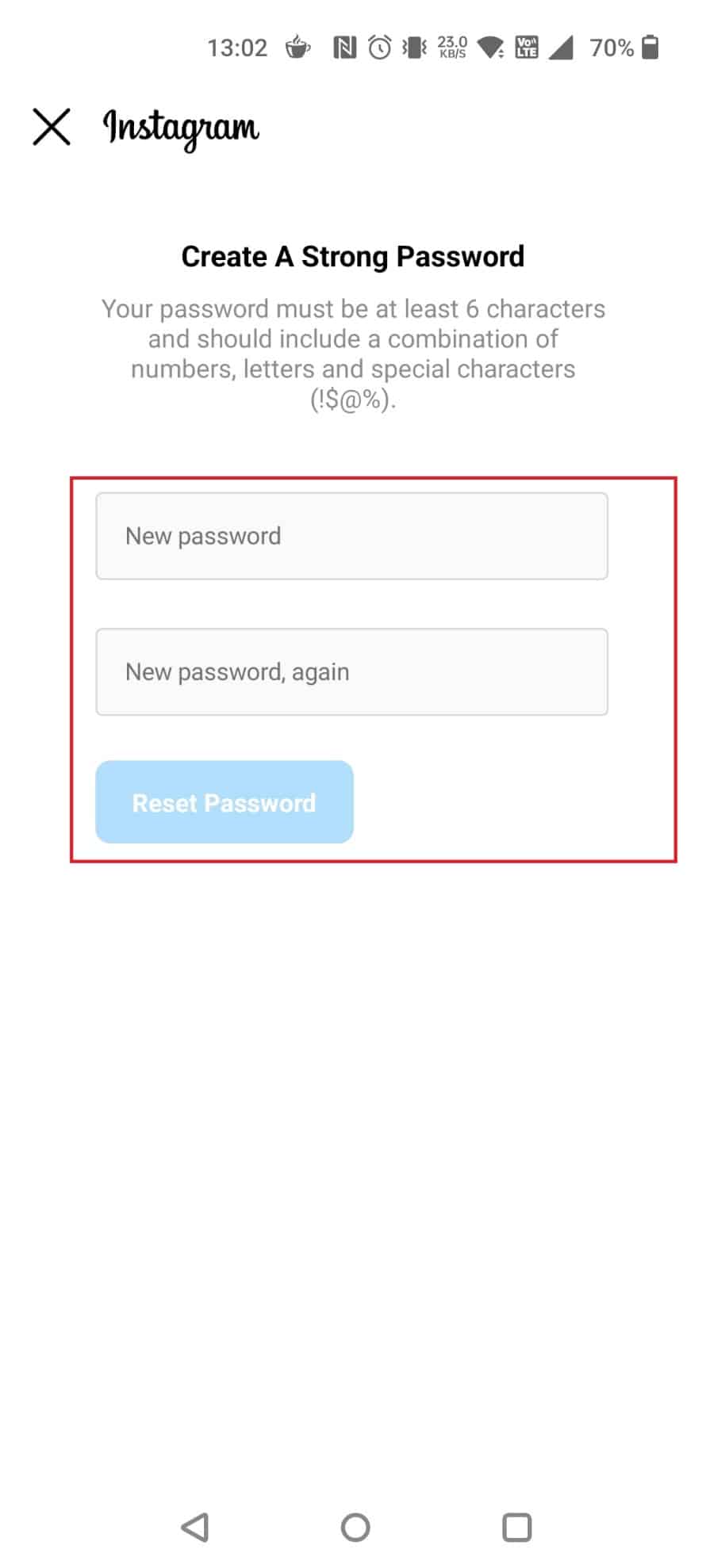
推奨:
- マクドナルドアプリの使い方
- Instagramアカウントをリセットする方法
- Instagramで名前を変更する方法
- 削除されたInstagramアカウントを回復する方法
Instagramでパスワードを変更する方法を理解していただき、詳細な手順を理解していただければ幸いです。 記事を作成してほしい他のトピックについての質問や提案をお知らせください。 以下のコメントセクションにそれらをドロップして、私たちに知らせてください.
